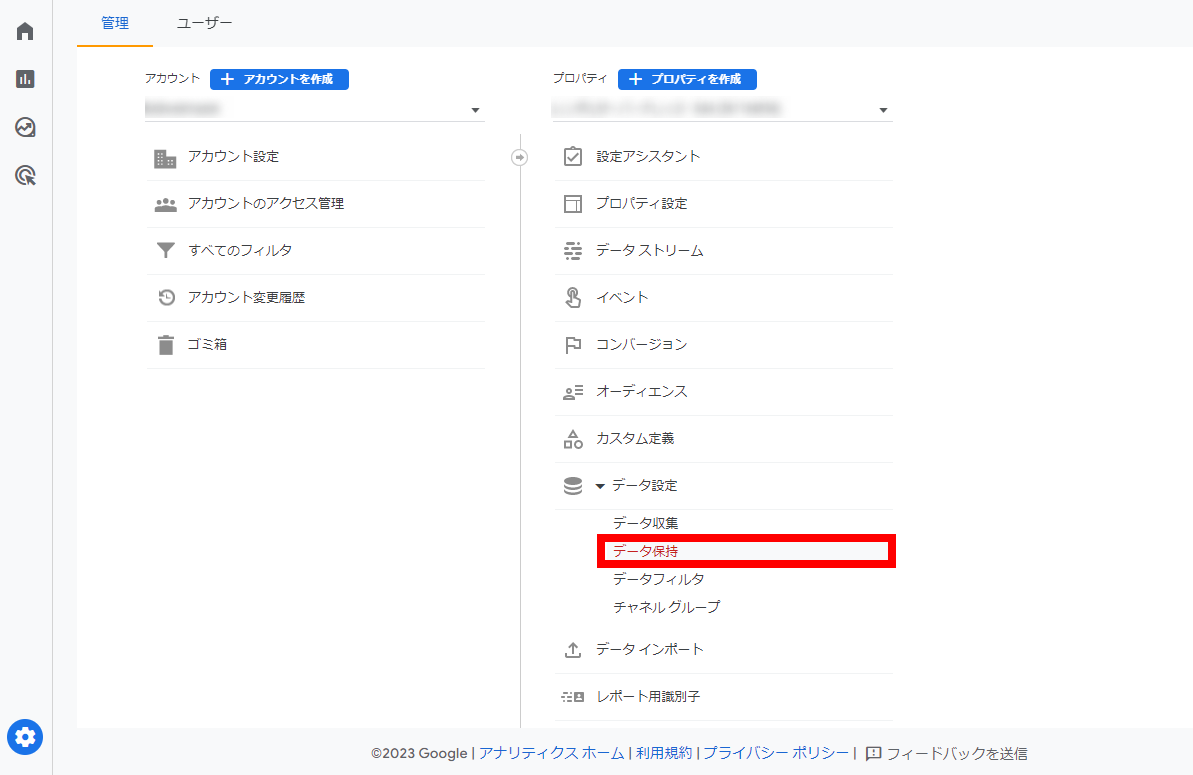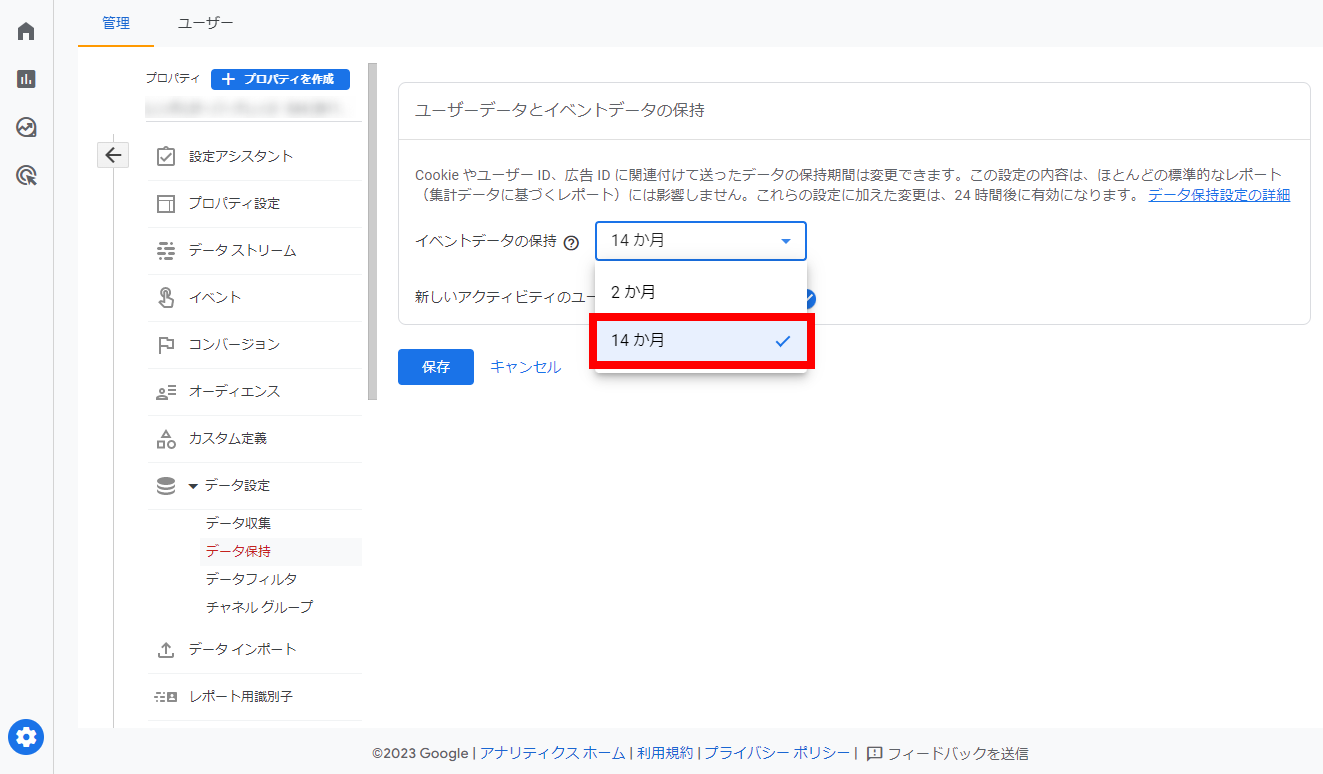GA4(Googleアナリティクス4)を初めて使う場合、まずはデータの保持期間を変更することをおすすめします。
データの保持期間がデフォルトのままだと2ヵ月と短く、それ以前のデータを振り返ることができなくなるためです。
本記事では、そんなGA4のデータ保持期間について紹介します。
※記事公開時点での情報です。
目次
「Webサイトからお問い合わせが来ない…」とお悩みの方必見!
当サイトのノウハウを詰め込んだ『Web集客の無料ガイド』をご提供
GA4(Googleアナリティクス4)のデータ保持期間とは
GA4データ保持期間とは、文字通りデータが保持される期間のことです。
デフォルトでは保持期間が2ヵ月に設定されていますが、このままではそれ以前のデータをさかのぼって表示することができません。
GA4のデータ保持期間は、14ヵ月に設定可能です。長期間データが保持されるようになるので、あらかじめ設定を変更しておくことをおすすめします。
なお、有料版の「Googleアナリティクス360」を使用することで、データ保持期間を最大50ヵ月に設定することも可能です。詳細は以下のページをご覧ください。
[GA4] Googleアナリティクス360(Googleアナリティクス4 プロパティ)
GA4のデータ保持期間の設定方法
GA4のデータの保持期間は以下の方法で設定可能です。
画面左側のメニューにある「管理」を選択し、プロパティの中から「データ設定」→「データ保持」をクリックします。
「ユーザーデータとイベントデータの保持」が表示されたら、画面中央にある「イベントデータの保持」を「2か月」→「14か月」に変更して「保存」をクリックすれば設定完了です。
GA4のデータの保持期間は14ヵ月に設定するのがおすすめ
GA4を使って現在のデータと過去のデータを比較したい場合に、2ヵ月前のデータまでしか残っていないと分析が難しいでしょう。
GA4を使い始めたら、まずは「管理」メニューからデータの保持期間を14ヵ月に設定しておきましょう。